Как сделать скриншот с помощью клавиатуры?

Всем привет, на связи Владимир Фирсов. Сегодня рассмотрим довольно популярный у новичков вопрос: «Как сделать скриншот с помощью клавиатуры?».
Скриншот (анг. screenshot) — в переводе это фотография экрана, либо его части.
Подобный функционал будет вам необходим при работе в интернете, особенно при общении с какой-нибудь службой поддержки.
Для решения технических вопросов часто требуют различных уточнений и т.п, когда проще показать снимок окна, чем описать текстом. Вот здесь новички и сталкиваются с этим вопросом.
Существуют различные способы создания скриншотов с помощью клавиатуры компьютера. Давайте сейчас рассмотрим стандартный функционал, который встроен в операционную систему Windows.
Прежде всего нужно знать, есть специальная клавиша, которая фотографирует дисплей.
Она есть на всех клавиатурах! Я не зря заостряю на этом внимание, так как мне неоднократно задавали вопросы: «У меня такой кнопки нет. Что делать?»
Из-за чего могут возникать подобные вопросы? Дело в том, что надпись на кнопке, которая делает screenshot, может отличаться и это зависит от производителя клавиатуры.
Вот несколько примеров надписи:
- Print Screen
- PrtScn
- PrtSc
Кроме того, на одной кнопке может быть сразу несколько надписей. Например, «Ins PrtSC» или «Prt Sc Sys RQ». Либо какое-то другое сочетание. Но несмотря на надпись, базовый функционал у всех этих клавиш на клавиатуре идентичен. Они делают фотографию экрана ПК.

Еще одним ориентиром, который позволит быстрее найти нужную вам кнопку является расположение. В 99% случаев она расположена в правой части клавиатуры вверху.
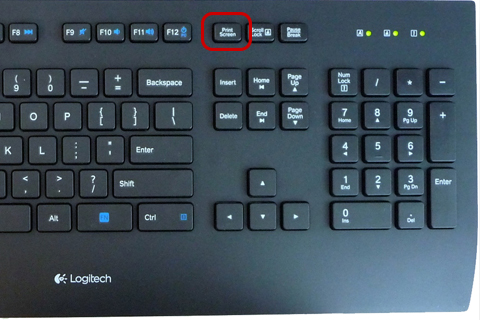
Давайте условно называть все эти клавиши «Print Screen«.
Именно при нажатии на эту кнопку создается фотография отображаемого изображения (скриншот). Но есть одно «НО». Если вы просто нажмете на ту кнопку, то вы ничего не увидите. То есть с точки зрения пользователя ничего не произойдет.
Но на самом деле снимок создался и сохранился во временную память компьютера (буфер обмена).
Как увидеть скриншот?
Чтобы увидеть это фото экрана, его нужно куда-то вставить. Как вариант в документ Word или в документ Paint. То есть в программу, где можно работать с изображениями.
Чтобы вставить скриншот в одну из этих программ, создайте новый документ и воспользуйтесь комбинацией клавиш «Ctrl + V«.
Это не удобно и не всегда бывает нужно.
Что делать если просто нужна картинка? Есть более интересные способы создания скриншотов.
Можно проще!
Если мы воспользуемся комбинацией клавиш «Win + Print Screen«, то скриншот сохранится автоматически.
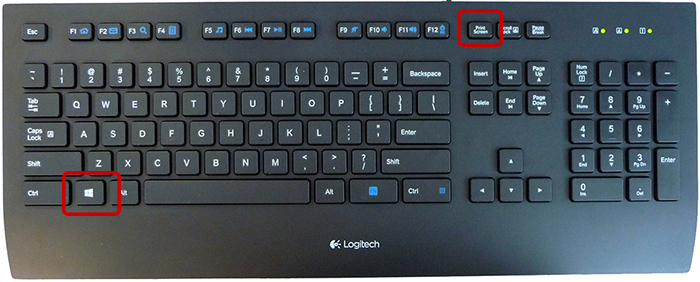
Остается только разобраться куда он сохранился.
Откройте проводник или щелкните два раза левой кнопкой мыши по значку «Этот компьютер» («Мой компьютер»).
Чтобы найти свой screenshot, зайдите в папку «Изображение» и там найдите папку «Снимки экрана«.
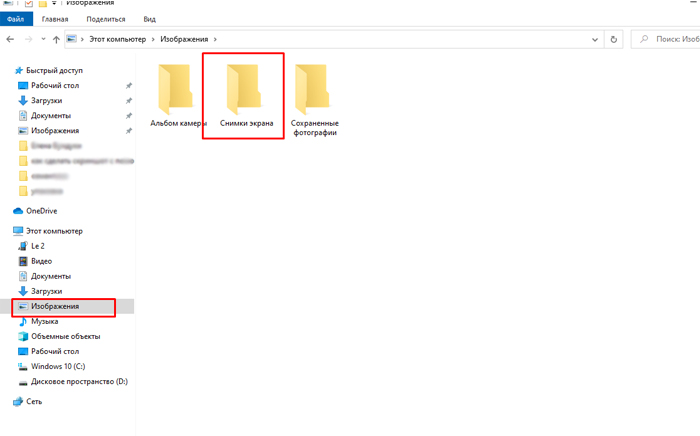
Именно в этой папке вы найдете своё фото экрана. Сюда же будут автоматически сохраняться все скрины, которые вы будете делать комбинацией клавиш «Win + Print Screen«.
Ещё одно сочетание клавиш «Alt + Print Screen«, позволяет сделать снимок только активного окна, а не всего экрана.
При нажатии этой комбинации вы опять ничего не заметите. Изображение сохранилось в буфер обмена. Далее необходимо его куда-то вставить, как в случае, который я описал в самом начале статьи.
Скриншот с помощью клавиатуры компьютера можно сделать не только перечисленными способами. Существуют и другие варианты. Можно например установить специальные программы для этих целей. О них я расскажу позже.
Следите за новостями. Присоединяйтесь к моей группе Вконтакте >>>
На связи был Владимир Фирсов. Успешной работы в интернете.
P.S. Если вы хотите подтянуть свои знания в использовании современной техники, изучите «25 уроков компьютерной грамотности«.
Мой Teleram-канал
Моя группа Вконтакте
Моя группа в Одноклассниках

